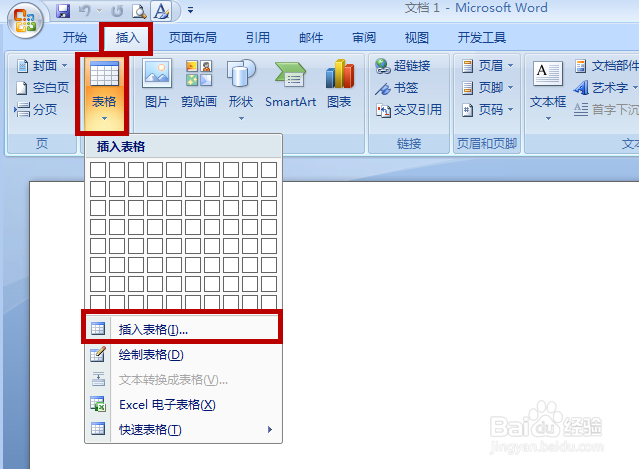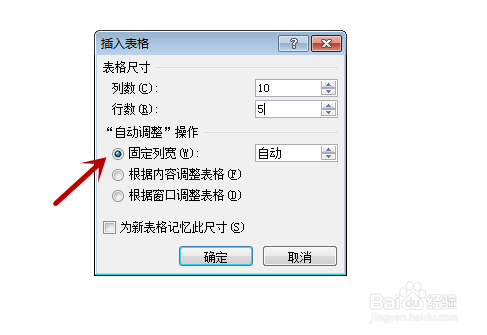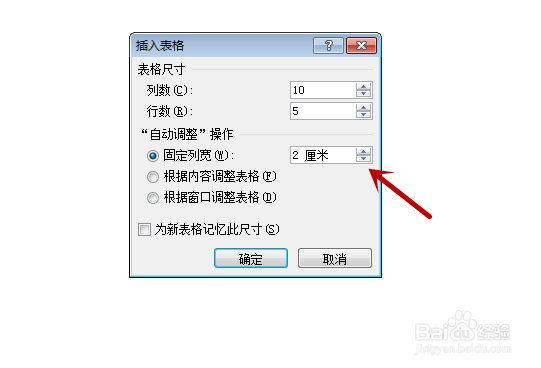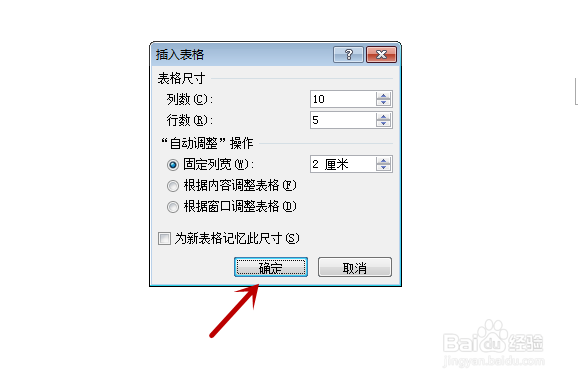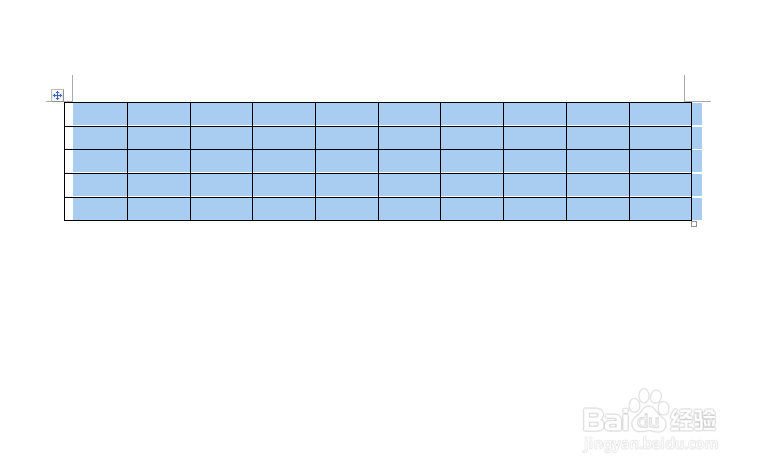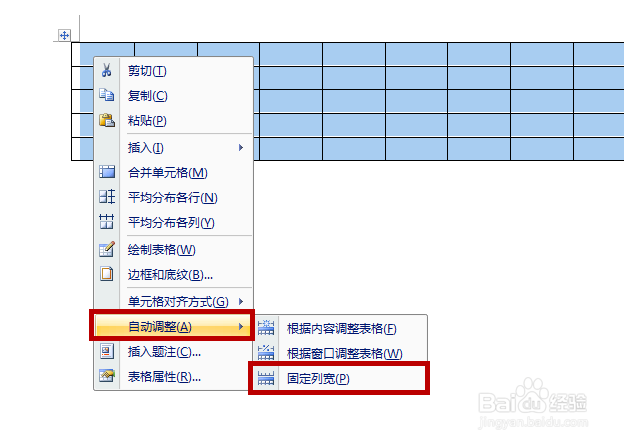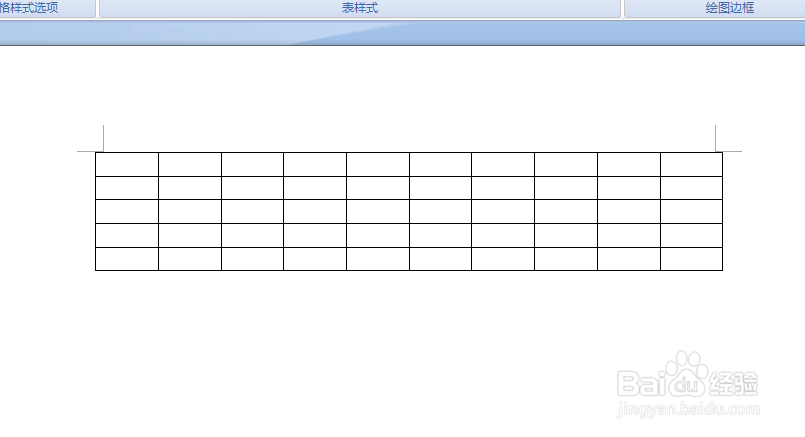1、首先我们进入到word2007编辑界面,如果我们没有表格,需要先插入表格才能设置固定列宽。我们点击”插入“→“表格”→“插入表格”,如图所示。
2、之后我们在打开的设置窗口输入“列数”和“行数”,在下面选中固定列宽,这个功能就是我们插入的表格按照我们设置的宽度显示,不会自己调整变化,如图所示。
3、之后我们可以看到固定列宽的默认是自动,就是根据窗口大小自动分配列宽,让窗口宽度布满。我们点击上下的箭头,点击上箭头可以增加列宽,点击下箭头可以降低列宽,我们设置自己需要的列宽即可,如图所示。
4、最后我们点击设置窗口下面的“确定”即可设置固定列宽并插入表格成功,如图所示。
5、之后我们即可看到插入固定列宽的表格成功。我们在使用过程中可以对表格进行调整。如果我们插入的不是固定列宽的表格,我们可以将其选中,鼠标右键点击一下,如图所示。
6、之后在弹出来的选项卡中点击“自动调整”→“固定列宽”,我尺攵跋赈们即可将其它类型的列宽方式设置成固定列宽,但是在这里只能在编辑区域手动调整好列宽后,再将其设置成固定列宽,不像插入的时候可以直接一关骇脘骱次性设置成功每个单元格的宽度,如图所示。
7、最后我们在使用的时候,固定列宽的表格输入内容后,宽度不会改变,当内容超过宽度的时候会自动换行,增加表格的高度,如图所示。